Table of Contents
- SYSTEM REQUIREMENTS
- EQUIPMENT LAYOUT
- CHARGE THE GAMEPAD
- INSTALL THE PHONE
- DETACH THE PHONE
- CONNECT TO YOUR PHONE VIA BLUETOOTH
- **USE G-TOUCH TO PLAY GAMES THAT DO NOT SUPPORT USING A CONTROLLER ON
- **USE G-TOUCH TO PLAY GAMES THAT DO NOT SUPPORT USING A CONTROLLER ON
- SCREENSHOT AND KEY COMBINATION FUNCTION
- TURBO COMBO FUNCTION
- POWER OFF
- AUTO SLEEP MODE
- ONLINE TUTORIAL
- FCC Statement
- Read User Manual Online (PDF format)
- Download This Manual (PDF format)
GAMESIR X2 Bluetooth Mobile Gaming Controller User Manual
SYSTEM REQUIREMENTS
HARDWARE REQUIREMENTS
- The phone body length is less than 173mm
OPERATING SYSTEMS
- Android 9.0, iOS 13 or Above.
EQUIPMENT LAYOUT
- A. Left joystick
- B. D-Pad
- C. G button
- D. Screenshot button
- E. S button
- F. Turbo button
- G. ABXY button
- H. Right joystick
- I. Connection mode indicator
- J. Charge indicator
- K. L2 button
- L. L1 button
- M. R2 button
- N. R1 button
- O. Type-C charging port
- P. HOME button
- Q. Reset
CHARGE THE GAMEPAD
Charge the gamepad through the Type C port at the bottom of the gamepad with a
USB Type C cable.
LEARN ABOUT CHARGING TIPS
Charging status indicator
|
Explanation
—|—
Steady green
| In Use
Steady red|
Battery Low
Flashing green
| Charging
Steady green|
Fully charged / Battery Full
INSTALL THE PHONE
- Align the phone to the left side of the Gamepad and insert it obliquely.
- Pull the right side of the gamepad and install the phone into the fixed position of the Gamepad.
DETACH THE PHONE
Hold the left side of the gamepad and the phone, and gently pull the right
side of the gamepad to easily detach the phone.
CONNECT TO YOUR PHONE VIA BLUETOOTH
Play Android controller-supported games
Mobile game that supports using a controller to play.
- Long press A +HOME button until the gamepad turned on.
- Turn on your Phone Bluetooth, search for the “Gamesir-X2” gamepad, click and Pair.
- When connecting next time, long press the home key to turn on the Gamepad, and the Gamepad will connect automatically.
Note: If the controller switches to other modes, you need to turn off the
controller and then use the key combination to pair with the Android phone,
turn on the Bluetooth of the phone, search for the “GameSir-X2” game
controller, click and pair.
If the Android phone ignores/cancels the Gamepad Bluetooth pairing or connects
to a new Android phone, you need to press and hold the G + S button for 5
seconds, the gamepad will re-pair with the Android phone after automatic
restart, turn on the phone Bluetooth, and search for “GameSir-X2” gamepad,
click and pair.
Connection mode indicator
| Explanation
—|—
Blue Flashing|
Connecting
Blue Flashing Fast
| Pairing
Blue normally on|
Connected
Play Apple arcade games and MFi games
Apple mobile game that supports using a controller to play.
- Long press B +HOME button until the gamepad is turned on.
- Turn on your phone Bluetooth, search for the” Xbox Wireless Controller” gamepad, click and pair.
- When connecting next time, long press the home key to turn on the Gamepad, and the gamepad will connect automatically.
Note: If the controller switches to other modes, you need to turn off the
controller and then use the key combination to pair with the iPhone. Turn on
the Phone Bluetooth, search for the” Xbox Wireless Controller” gamepad,
click and pair.
If iPhone ignores/cancels the Gamepad Bluetooth pairing or connects to a new
iPhone, you need to press and hold the G + S button for 5 seconds, the gamepad
will re-pair with the iPhone after automatic restart. Turn on Bluetooth of
iPhone, search” Xbox Wireless Controller”. click and pair.
Connection mode indicator
| Explanation
—|—
Purple flashing|
Connecting
Purple flashing fast
| Pairing
Purple normally on|
Connected
**USE G-TOUCH TO PLAY GAMES THAT DO NOT SUPPORT USING A CONTROLLER ON
APPLE DEVICES**
System requirements: iOS 12 or above — iOS 13.4 or below.
Scan the QR code below to download and install the GameSir app.
- Long press the G + HOME Button until the Gamepad turned on.
- Turn on Bluetooth and search “Gamesir-X2_ G” gamepad, click and pair.
- Enter the GameSir app, click on the “device” page to expand the drop-down menu in the upper left corner, select the “GameSir-x2” gamepad, and click “connect now”
- After the gamepad is connected successfully, enter the corresponding gamepad page, click the “G-Touch” icon to find the corresponding game icon, and click “Configuration” to enter the configuration interface.
- In the configuration list, select “official” configuration, select the corresponding phone model, click “save and start” to enter the game.
Note: If the controller switches to other modes, you need to turn off the
controller and then use the key combination to pair with the iPhone. Turn on
the Phone Bluetooth, search for the “Gamesir-X2_G” gamepad, click and pair.
If iPhone ignores/cancels the Gamepad Bluetooth pairing or connects to a new
iPhone, you need to press and hold the G + S button for 5 seconds. the gamepad
will re-pair with the iPhone after automatic restart. Turn on Bluetooth of
iPhone, search for “Gamesir-X2_G” gamepad, click and pair.
Connection mode indicator
| Explanation
—|—
Light blue flashing|
Connecting
Light blue flashing fast
| Pairing
Light blue always on|
Connected
**USE G-TOUCH TO PLAY GAMES THAT DO NOT SUPPORT USING A CONTROLLER ON
ANDROID PHONES.**
System requirements: Android system 9.0 or above.
Scan the QR code below to download and install the GameSir app.
- Long press the G + Home button until the gamepad is powered on.
- Turn on the phone Bluetooth and search “Gamesir-X2_ G” gamepad, click and pair.
- Enter the GameSir app, click on the “Device” page to expand the drop-down menu in the upper left corner, select the “GameSir-X2” Gamepad, and click “Connect now”
- After the gamepad is successfully connected, enter the corresponding gamepad page, click “Add Game”, find the corresponding game icon, and click to enter the game.
- After entering the game, Find and click the hover window (the permission of the hover window should be enabled), and click “Recommended Configuration” to use the official configuration.
Note: If the controller switches to other modes, you need to turn off the
controller and then use the key combination to pair with the Android phone,
turn on the Bluetooth of the phone, search for the “Gamesir-X2_G” gamepad,
click and pair.
If the Android phone ignores/cancels the Gamepad Bluetooth pairing or connects
to a new Android phone, you need to press and hold the G + S button for 5
seconds. , the gamepad will re-pair with the Android phone after automatic
restart, turn on the phone Bluetooth, and search for “Gamesir-X2_G”
gamepad, click and pair.
Connection mode indicator
| Explanation
—|—
Light blue flashing|
Connecting
Light blue flashing fast
| Pairing
Light blue always on|
Connected
SCREENSHOT AND KEY COMBINATION FUNCTION
step|
Description
—|—
Screenshot key
| Screenshot function can be realized on some Android phones
S key + D-pad up and down|
The system volume control can be realized on some Android phones
TURBO COMBO FUNCTION
Combo frequency| Set/cancel Combo|
Indicator light description
—|—|—
Achieve fast attacks in the game| Long press the button that needs to be used
to trigger a combo, then press the Turbo button. G + D-Pad up and down will
uniformly increase / decrease the combo frequency of the buttons with the
combo function set Editable buttons A, B, X, Y, L1, R1, L2, R2| Slow:
I + J green for 2 seconds
Mid-range: I + J orange for 2 seconds
Fast: I + J red for 2 seconds
POWER OFF
Long press the home button until the gamepad shut down
AUTO SLEEP MODE
When the Gamepad is in the normal wireless connection state, it will
automatically go into sleep mode within 600 seconds without operation.
When the Gamepad is not connected, it will automatically go into sleep mode
sleep within 120 seconds without operation.
While the gamepad is in Auto sleep mode, Press the HOME button until it
returns to normal mode and the device is connected.
ONLINE TUTORIAL
To learn more about Android controller-supported games, Apple arcade games,
and how to configure and use the GameSir X2 Bluetooth version, Please scan the
following QR code or refer to the online advanced user’s guide at
(https://wwwgamesir.hk/pages/x2-bluetooth-help)
NOTICE Please read this precautions carefully:
FCC Statement
FCC Caution.
- § 15.19 Labelling requirements.
This device complies with part 15 of the FCC Rules. Operation is subject to
the following two conditions:
- This device may not cause harmful interference, and
- this device must accept any interference received, including interference that may cause undesired operation.
§ 15.21 Changes or modification warning
Any Changes or modifications not expressly approved by the party responsible
for compliance could void the user’s authority to operate the equipment.
§ 15.105 Information to the user.
Note: This equipment has been tested and found to comply with the limits
for a Class B digital device, pursuant to part 15 of the FCC Rules. These
limits are designed to provide reasonable protection against harmful
interference in a residential installation. This equipment generates uses and
can radiate radio frequency energy and, if not installed and used in
accordance with the instructions, may cause harmful interference to radio
communications. However, there is no guarantee that interference will not
occur in a particular installation. If this equipment does cause harmful
interference to radio or television reception, which can be determined by
turning the equipment off and on, the user is encouraged to try to correct the
interference by one or more of the following measures:
- Reorient or relocate the receiving antenna.
- Increase the separation between the equipment and receiver.
- Connect the equipment into an outlet on a circuit different from that to which the receiver is connected.
- Consult the dealer or an experienced radio/TV technician for help
Read User Manual Online (PDF format)
Read User Manual Online (PDF format) >>
Download This Manual (PDF format)
Download this manual >>
Для работы проектов iXBT.com нужны файлы cookie и сервисы аналитики.
Продолжая посещать сайты проектов вы соглашаетесь с нашей
Политикой в отношении файлов cookie
GameSir X2 Bluetooth — это новая версия популярного, в своем классе, контроллера GameSir X2 Type-c. Новинка призвана расширить модельный ряд X2, а не заменить предшественника (в ней есть как свои преимущества относительно предыдущей версии, так и минусы). В обзоре будем тестировать данное устройство, стримить игры, а также играть в те игры, которые не поддерживают геймпады. Кому интересно, читайте далее.

Параметры
- Производитель: GameSir
- Модель: X2 Bluetooth
- Устройство: беспроводной игровой контроллер
- Совместимость с платформами: Android, iOS
- Версия bluetooth: 5.0
- Ёмкость батареи: 500 мАч
- Дополнительные кнопки: Screenshot, Turbo.
- Особенности: дизайн позволяющий превращать геймпад и телефон в единое устройство, с помощью GameSir X2 можно играть в мобильные игры которые не поддерживают геймпад.
- Габариты: 175х83х36 мм

Отличия версий контроллера GameSir X2
Существует три версии геймпада GameSir X2.
- Type-c 2030 Version: type-c подключение, белый корпус, крестовина с раздельными клавишами, Nintendo раскладка ABYX, совместимость с платформой Android, максимальный размер телефона 167 мм, поддержка облачных игр, чехол не входит в комплектацию.
- Type-c 2021 Version: type-c подключение, белый корпус, цельная крестовина, Nintendo раскладка ABYX, совместимость с платформой Android, максимальный размер телефона 173 мм, поддержка облачных игр, в комплектацию входит чехол.
- Bluetooth Version: bluetooth подключение, серый корпус, цельная крестовина, Xbox раскладка BAXY, совместимость с платформами Android и iOS, максимальный размер телефона 173 мм, поддержка облачных игр, Apple Arcade и MFi Games, в комплектацию входит чехол.
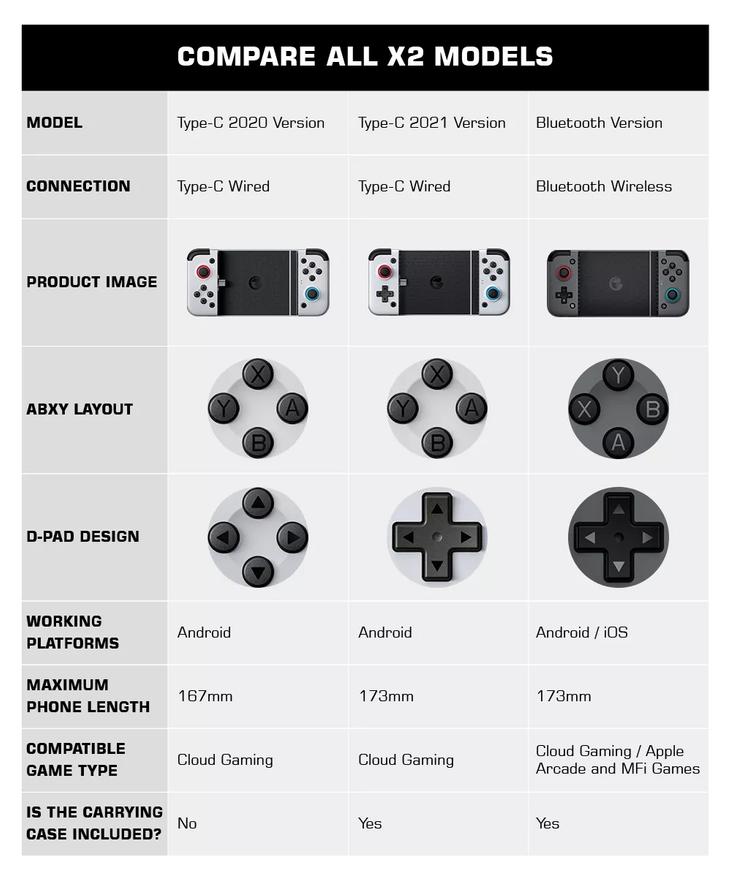
Упаковка и комплектация
Геймпад GameSir X2 поставляется в относительно небольшой коробке окрашенной в фирменные черно-красные цвета. Спереди коробки находится изображение устройства, а сзади можно обнаружить описание некоторых его особенностей и контакты производителя. Упаковка изготовлена из довольно тонкого картона, поэтому к покупателю она может прийти с незначительными вмятинами на торцах. Но так как контроллер находится в жёстком чехле, который занимает почти всё внутренние пространство коробки, он не должен пострадать во время «жёсткой» транспортировки.
Комплект поставки GameSir X2 состоит из геймпада, кабеля USB/type-c, чехла и насадок на стики. Чехол удобный и качественно сделанный. Внутри чехла есть место для геймпада и кабеля. Поставляемые насадки немного увеличивают высоту и диаметр стика, а так же улучшают сцепные свойства пальца со стиком. Диаметр увеличивается с 12.3 мм до 16.7 мм. В комплектации есть две пары насадок: первая со слегка выпуклой поверхностью, а вторая с вогнутой.




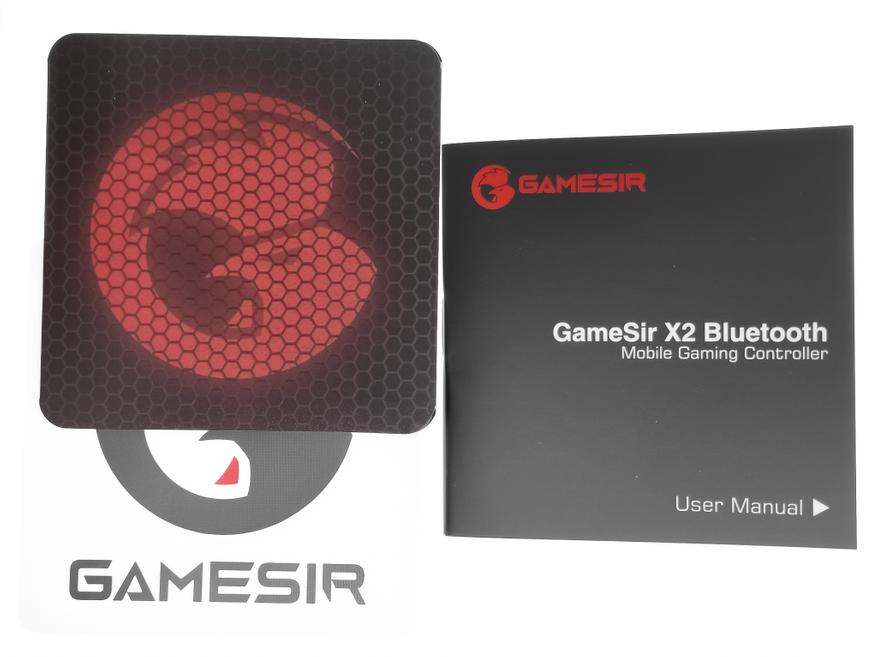



Внешний вид
Корпус геймпада изготовлен из серого матового пластика. Качество сборки хорошее. GameSir X2 Bluetooth совместим даже с очень большими телефонами (максимум 173 мм). Рекомендуется устанавливать телефон так, что бы фронтальная камера была с правой стороны геймпада. Во-первых, в таком случае камера попадёт в образовавшиеся при раздвигании геймпада, углубление. А во-вторых, это улучшит охлаждение телефона, так как в углублении будет достаточно пространства для свободной циркуляции воздуха. Возле правого стика есть два светодиода. Нижний — это индикатор уровня заряда, а верхний показывает режим подключения (синий — Android, фиолетовый — iOS, голубой — G-touch).




На левой стороне контроллера находятся: левый стик, крестовина, левая мини кнопка (в GameSir она обозначается как G) и кнопка скриншотов. На правой стороне находятся: кнопки BAXY, правый стик, правая мини кнопка (в GameSir она именуется как S) и кнопка Turbo. На верхнем торце можно обнаружить кнопки L1, L2, R1, R2 (бамперы и триггеры). На нижнем торце расположены: кнопка Power/Home, отверстие сброса и разъем type-c. В углубление, что посредине контроллера, интегрирована резиновая подложка, которая переходит на боковины углубления. Резина на боковинах имеет ребристую форму. Это позволяет звуку нормально выходить из расположенных на торцах телефона динамиков. С обратной стороны геймпада находятся прорезиненные накладки и винты.








Тестирование и игры
Все кнопки нажимаются отчётливо. Срабатывание корректные. Замечания есть разве что к кнопке Home, расположение которой сложно назвать удачным. Думаю производителю следовало разместить её в верхней части бокового торца или же между правой кнопкой крестовины и стиком. В кнопках L1, L2, R2, R2, вместо привычных резиновых мембран используются механические переключатели (как в игровых мышках) на три миллиона нажатий. Нажатия кнопок очень четкие и приятные.
Стики нажимаются туговато. Дрифта, ложных сдвигов или каких-то подёргиваний нет. Внешних мертвых зон так же нет, правда есть центральные (по ощущениям чуть больше десяти процентов). Стики GameSir G4 Pro мне понравилась больше, но там они наверное лучшие среди тех китайских геймпадов, которые мне попадались в руки. А у GemeSir X2 стики просто не плохие (или обычные). Раз есть центральная мертвая зона — значит есть и незначительное залипание на пересечении осей. Что-то подобное было и у GameSir G4 Pro, но там данная «особенность» легко исправлялась в приложении GameSir (путём понижения мертвых зон до трёх процентов или ниже).
Провёл тесты в Gamepad Tester. Первый скриншот: Левым стиком нарисовал круг по внешней траектории, внутри этого круга нарисовал ещё один. Правым стиком провел линии от синих точек. Второй скриншот: Левым стиком (помимо круга, вертикальных и горизонтальных линий) нарисовал ещё диагональные линии (провел стиком туда и обратно, поэтому линии получились такими жирными). Правым стиком пытался нарисовать круги вокруг синих точек. Маленьким стиком это делать не очень удобно, из-за этого круги получились так себе.
Подключение
Геймпад GameSir X2 совместим с платформами Android и iOS. Для подключения геймпада к Android устройству нужно включить его используя комбинацию A+Hone, а для подключения к iOS, комбинация должна быть B+Home. Геймпад запоминает последний способ подключения. Хоть это и официально не заявлено, но GameSir X2 можно подключать, в том числе и к ПК. Правда здесь не всё так радужно, как хотелось бы, но об этом ниже. Если вдруг возникнут какие-то проблемы со связью, или же вы захотите подключить геймпад к другому телефону, не отключая bluetooth на первом, то нужно одновременно нажать G и S — это перезапустить bluetooth сопряжение на геймпаде.
Android игры с нативной поддержкой геймпада
По части подключения и работе игр, у меня нет каких либо замечаний. Все работает как положено. Помимо основных игровых функций работают так же следующие: кнопка скриншотов, кнопка turbo, а так же регулировка громкости. Для настройки turbo нужно нажать на кнопку на которую мы будем назначать функцию combo, и не отпуская её, нажать на кнопку turbo. Громкость телефона регулируется комбинацией S+D-Pad. Турбо, кнопка скриншотов и регулировка громкости не будут работать если геймпад находится в режиме G-touch.
Геймпад GameSir X2 можно подключать к Android устройствам не только по bluetooth, но и по проводу. Эта возможность может пригодится если вы играете на планшете, но по каким то причинам не хотите (или не можете) использовать bluetooth.

Windows
Подключается GameSir X2 к ПК таким же способом, как и к iOS (через комбинацию B+Home). Windows определяет геймпад как Xbox Wireless Controller, но несмотря на это, большая часть протестированных мною ПК игр оказались не совместимыми с сабжем. Работают как надо: BeamNG Drive, Call of Duty — Modern Warfare 2 Remastered, Dying Light, Mortal Kombat Complete Edition, The Witcher 3 и Oddworld — New Tasty. Не работают: Project Cars 2, Forza Horizon, GTA 5, Horizon Zero Dawn, Metro Exodus, Nier Automata, Cyberpunk 2077 и Prey. На скринах изображены те что работают.






Приложения GameSir World и Egg NS
GameSir для своих устройств выпускает специальное приложение. С его помощью можно обновлять прошивку, тестировать контроллер, а так же играть в те игры которые не поддерживают геймпады. Работает приложение без нареканий. Есть ещё приложение Egg NS, которое является эмулятором Nintendo Switch. Оно создано специально для контроллера GameSir X2 Type-c Version, и с другими устройствами работать не будет. Мне не удалось подружить Egg NS с GameSir X2 Bluetooth Version. Подключал и по bluetooth и по кабелю — приложение никак не может обнаружить геймпад. Не то что бы сильно мне это было нужно, но все же надеюсь что в новых версиях Egg NS добавят поддержку контроллера GameSir X2 Bluetooth.


Использование GameSir X2 в играх которые не поддерживают геймпад
Что бы играть в игры которые не поддерживают геймпад, надо всего лишь перевести контроллер в режим G-touch. GameSir X2 Bluetooth не нуждается в активации. Ниже будет небольшая инструкция.
- Включаем геймпад комбинацией G+Home. Это запустит режим G-touch.
- На телефоне включаем bluetooth, и в обнаруженных устройствах выбираем «GameSir-X2_G».
- Запускаем приложение GameSir.
- На вкладке Play Game разрешаем приложению GameSir отображаться поверх остальных окон.
- На вкладке Play Game нажииаем на пустую иконку с плюсиком и добавляем ранее установленную игру.
- Тапнув по соответствующей иконке запустил игру.
Что бы открыть окно маппинга, нужно нажать красный полупрозрачный значок геймпада. У меня он находится вверху справа (при желании его можно переместить в другое место). О всех возможностях приложения рассказывать не буду. Во-первых, я использовал только те функции которые мне были нужны, и особо не углублялся во всё остальное. Во-вторых, там много разных возможностей, а рассказывать обо всем — это тема отдельной статьи. Если объяснять в двух словах, то приложение создаёт виртуальные кнопки, которые будут связаны с органами управления геймпада. Первый скриншот — так выглядят мои настройки игры Call of Duty (L3 и R3 ещё не успел настроить). Второй скриншот — игра со скрытым интерфейсом настроек.


Стриминг игр
Для стриминга игр с ПК на телефон я использовал сервер GeForce Experience и приложение для телефона Moonlight Game Streaming. Связь ПК с телефоном осуществлялась через включенную на телефоне точку доступа.


В Moonlight Game Streaming отображаются те игры которые есть у вас в Steam, а так же те которые добавлены в GeForce Experience. У меня игры стримились в качестве Full HD/60 FPS. Moonlight позволяет выбрать и 4К/120 FPS, но мне это не нужно, так как играю на телефоне, а не на телевизоре. Все игры которые я запускал работали без проблем. Удобно ли играть. Ну если это какой-то динамический шутер без автоприцела, то вряд ли получиться комфортно поиграть. А если же это: файтинг, что-то около платформенное, спортивное, или же что-то на подобии ведьмака, то играть очень комфортно.
Измерение задержки. Включил на ноутбуке секундомер с миллисекундами. В GeForce Experence запустил трансляцию на телефон. В настройках камеры выставил очень короткую выдержку, и сделал фотографии на которых в кадр одновременно попадали экраны ноутбука и телефона. По результатам теста выявлено, что задержка составляет 47 миллисекунд. Визуально это никак незаметно


Конкуренты
Наверное самым близким аналогом GameSir X2 Bluetooth является type-c версия контроллера GameSir X2. Преимущества GameSir X2 Type-c: отсутствие импут лага (так как подключение проводное), поддержка эмулятора Egg NS, данный контроллер не нуждается в зарядке. Ну а преимущества GameSir X2 Bluetooth такие: поддержка iOS, можно подключать к ПК (правда работать будут не все игры), можно подключить к планшету или телефону с разъемом micro USB, больше работающих Android игр (есть игры которые совместимы только с bluetooth геймпадами).
Ещё можно обратить внимание на конкурента не являющегося прямым аналогом, например на недавно представленный геймпад GameSir T4 Mini, который поддерживает те же платформы (плюс Nintendo) что и GameSir X2 Bluetooth. GameSir T4 Mini так же очень компактный, но в более традиционном дизайне. Есть ещё RAZER Junglecat и Razer Kishi. Но я с ними совсем не знаком, да и цена там сильно выше.


Достоинства и недостатки
Достоинства
- Дизайн GameSir X2 отлично совместим с телефонами даже очень большого размера.
- Поддерживается не только Android платформа, но и iOS.
- GameSir X2 Bluetooth позволяет, без активации, играть в игры которые не поддерживают геймпады.
- В комплектацию входят насадки на стики и качественный чехол.
Недостатки
- Неудобная кнопка Home.
- Не поддерживается Egg NS.
Узнать актуальную цену GameSir X2 Type-c 2021
Узнать актуальную цену GameSir X2 Bluetooth
Итог
Может ли GameSir X2 стать бюджетной альтернативой Nintendo Switch. Думаю что вполне, но с оговоркой — если вас в Nintendo привлекает портативный дизайн консоли, но поддержка свичовских игр не является крайне важным фактором. В GameSir X2 Bluetooth есть определенные нюансы, а которых я достаточно подробно рассказал в обзоре, но достоинств там куда больше. У меня GameSir X2 Bluetooth уже почти два месяца. Устройством доволен.



-
Product Guide
-
Connect to Android Phone
-
Connect to iPhone
-
More Key Functions
-
Game Walkthroughs
-
G-touch Tutorial for Android
-
G-touch Tutorial for iPhone
-
X2 Bluetooth-Introduction of Connecting to Android Devices
-
X2 Bluetooth-Introduction of Connecting to iOS Devices
- Комментарии
- Форум
-
Официально: По Death Stranding создается аниме
2
30.05.2025 10:44 от
ZedCOcoZza -
Физика и превозмогание: Обзор Bionic Bay
2
30.05.2025 10:39 от
xenosaga81 -
Утечка: Концепт-арты отменённой игры о Чёрной пантере от Electronic Arts
5
30.05.2025 10:26 от
xenosaga81 -
Atomic Heart привлекла 10 миллионов игроков
30
30.05.2025 10:22 от
xenosaga81 -
Тили-тили-тили-дом: Завершён сбор средств на русскую озвучку Clair Obscur: Expedition 33 для ПК
42
30.05.2025 10:16 от
xenosaga81
-
Off top forever !
31382
30.05.2025 10:34 от
dozensnake -
Поздравления с ДР!!!
10236
30.05.2025 10:19 от
ox-y-gen -
Elden Ring
1
30.05.2025 08:45 от
LimeNox -
Гарри Поттер
145
30.05.2025 01:58 от
Solidus Snake -
Аниме (японская анимация)
7609
30.05.2025 01:08 от
Увлажнитель
Развитие облачных технологий за последнее десятилетие сильно продвинулось и позволило некоторым компаниям, схватившимся за данный тренд, расширить свою аудиторию. За примером идти далеко не нужно. У Microsoft есть сервис Xbox Cloud Gaming, который позволяет играть в игры для Xbox на ПК и мобильных устройствах. Производитель даже добавляет возможность сенсорного управления на экране смартфона или планшета в ряде проектов. Однако данная функция доступна не повсеместно, да и не каждому удобно играть в серьёзные тайтлы при помощи сенсорного управления.
Для удобства использования в паре с телефоном многие покупают специальные крепления для обычных джойстиков, которые у них есть, а некоторые подбирают для себя отдельные контроллеры для игры на смартфоне. Одним из производителей последних является компания GameSir, в портфолио которой можно найти множество игровых манипуляторов и других аксессуаров для разных платформ.
Сегодня мы познакомимся с моделью компактного геймпада GameSir X2 Bluetooth, который превращает ваш смартфон в портативную консоль для облачного гейминга и просто мобильных игр как с нативной поддержкой контроллеров, так и без неё.

КОМПЛЕКТАЦИЯ, ВНЕШНИЙ ВИД И ЭРГОНОМИКА
Контроллер поставляется в упаковке из тонкого картона с красочной полиграфией преимущественно в серо-красных тонах. На лицевой стороне изображён сам продукт, логотип производителя и полное наименование устройства. По бокам и сзади создатели разместили ключевую информацию о GameSir X2 Bluetooth, в том числе о конструктивных особенностях и месте его происхождения.
Геймпад уложен в чёрный жёсткий чехол с красной молнией. В целом качество чехла нормальное, но молния слегка неровная, хотя проблем с закрыванием и открыванием это не вызывает. Внутри имеется сетчатый кармашек под аксессуары, в котором расположены кабель USB-C для зарядки и две пары накладок на стики разной высоты. Также в комплект с геймпадом входят инструкция по использованию, благодарственная открытка и набор наклеек с фирменной символикой производителя. Сам же GameSir X2 Bluetooth внутри чехла удерживается при помощи специальной резинки.
Внешне контроллер напоминает сплюснутую по высоте Nintendo Switch без экрана с таким же ассиметричным расположением кнопок, стиков и крестовины. Сам корпус выполнен из гладкого приятного пластика, окрашенного в серый цвет, и имеет чёрные резиновые накладки с рельефной поверхностью сзади по краям корпуса для более надёжного хвата.
Место для крепления контроллера имеет резиновую рельефную текстуру. Данная платформа неплохо собирает пыль и периодически её придётся чистить чем-то вроде влажной салфетки. По краям резиновая поверхность получила специальные зубцы, которые дополнительно не позволяют смартфону сдвинуться с места и уж тем более вывалиться из крепления. Платформа раздвигается и позволяет разместить смартфон высотой до 173 мм. Выдвигающаяся часть в пазе ходит слегка свободно, из-за чего кажется, что она немного прогибается при выдвижении, но это нормально для подобных конструкций.
Нам без проблем удалось разместить в креплении Huawei Mate 20 Pro и Xiaomi Mi 8, а вот уже бюджетной лопате Xiaomi Mi Max 3 не хватило 4-5 мм. Свежие флагманы Samsung в лице Galaxy S22+ и S22 Ultra без чехлов вставали немного неровно из-за расположенных в углу выпирающих блоков камер, и тут поможет только использование чехла, который выравнивает поверхность смартфона сзади. Хотя даже и без него смартфоны от Samsung держатся очень крепко.
В целом качество сборки и материалов на отличном уровне, никаких посторонних запахов обнаружено тоже не было. Вес геймпада составляет 174 грамма. Вместе с тяжёлым Samsung S22 Ultra без чехла общий вес (403 грамма) сопоставим с оригинальной ревизией Nintendo Switch (403 грамма).
Аналоговые джойстики выполнены из глянцевого пластика. Правый окрашен в ярко-голубой, а левый в ярко-красный цвет. Верхняя часть имеет твёрдую прорезиненную поверхность с еле заметным рельефом в форме кольца. По размеру самой поверхности они сопоставимы со стиками PlayStation Vita, но по высоте раза в два выше. Стики оснащены дополнительными клавишами, нажатие которых сопровождается глухим и средним по громкости щелчком.
Крестовина располагается под левым стиком. Она здесь нераздельная крестообразной формы. Благодаря не очень большому размеру диагональные нажатия выполнять на ней в целом удобно. Нажатия сопровождаются ещё более тихими и глухими щелчками, нежели у стиков.
Кнопки ABXY состоят из глянцевого пластика в чёрном цвете с рельефной гравировкой букв. В данной модели производитель использовал расположение кнопок как на контроллере Xbox, но стоит отметить, что в линейке также есть устройства с подключением по USB-C, где расположение кнопок повторяет раскладку Nintendo. Ход у кнопок короткий, как на Nintendo Switch, и по звучанию они такие же тихие, как крестовина.
Бамперы и триггеры также выполнены из чёрного пластика с рельефными обозначениями L1|R1 и L2|R2. Под данными кнопками скрываются не стандартные резиновые мембраны, а цифровые переключатели, как на мышках. По словам производителя, их ресурс рассчитан на 3 миллиона нажатий. Сопровождаются они, как и на мышках, звонким и громким щелчком.
По бокам от крепления расположились ещё четыре кнопки. Кнопки G и S в верхней части служат в роли кнопок Select/Back или Start/Options. Ниже по бокам от крепления находятся кнопки «Скриншот» и «Турбо». Первая позволяет одним нажатием делать скриншот на смартфоне, а вторая даёт использовать комбинации из кнопок ABXY, бамперов и триггеров.
Кнопку HOME, которая требуется для включения, отключения и сопряжения устройства, находится на нижнем торце левой половинки GameSir X2 Bluetooth. Она самая маленькая из всех доступных кнопок и вписана вровень с корпусом, из-за чего не очень удобно нажимается. По соседству с ней располагается разъём USB-C для зарядки устройства и скрытая кнопка Reset, до которой вам придётся добираться при помощи скрепки от смартфона или обычной канцелярской.
Также на правой половинке устройства имеются два индикатора. Верхний оповещает разными цветами о выбранном режиме подключения, а нижний — о состоянии заряда батареи.

ПОДКЛЮЧЕНИЕ, СОФТ И ТЕСТИРОВАНИЕ В ИГРАХ
GameSir X2 Bluetooth, как следует из названия, имеет единственный интерфейс подключения — беспроводным способом по Bluetooth. Официально данный контроллер поддерживает только устройства на Android и iOS, но мы смогли сопрячь его и с ПК на ОС Windows. Хотя в последнем случае не всё так радужно, но об этом позже.
Для включения режима сопряжения нужно использовать следующие сочетания кнопок:
- Home+A – подключение к Android и Android TV. Индикатор будет гореть и мигать синим. В списке сопрягаемых устройств геймпад отображается как Gamesir-X2.
- Home+B – подключение к iOS. В данном режиме геймпад работает с сертификацией MFi, то есть Made For iPhone/iPod/iPad. Индикатор будет гореть и мигать фиолетовым. В списке сопрягаемых устройств геймпад отображается как Xbox Wireless Controller.
- Home+G – подключение в режиме G-Touch к iOS и Android. В списке сопрягаемых устройств геймпад отображается как Gamesir-X2_G. Данный режим позволяет настроить управление в играх, где нет нативной поддержки управления контроллером.
Что касается подключения к ПК, то его можно организовать в режиме iOS (Home+B). Правда, нам удалось это сделать только после полного сброса геймпада, хотя до этого мы не сопрягали его в данном режиме ни с одним другим устройством и получили GameSir X2 Bluetooth новым.
Для сброса соединения на геймпаде необходимо зажать кнопки G+S на 5 секунд. Из других полезных сочетаний можно регулировать громкость на смартфоне при помощи кнопки S c клавишами вверх и вниз на крестовине. Сочетание тех же клавиш на крестовине с кнопкой G позволяет выбрать частоту комбинаций клавиш на кнопку «Турбо» между тремя режимами: медленным (светодиоды горят зелёным в течение 2 секунд), средним (оранжевым) и быстрым (красным).
Для официального ПО необходим смартфон с iOS 12 или Android 9.0. Основные функции программы — возможность обновлять прошивку геймпада, проверять работоспособность всех кнопок и стиков, а также доступ к использованию режима маппинга управления в тех играх, где нет нативной поддержки контроллеров. Именно для этого и служит режим G-Touch на GameSir X2 Bluetooth. Для его работы необходимо позволить приложению GameSir работать поверх других окон, а затем добавить нужные игры в соответствующем разделе, выбрав из списка всех установленных на смартфоне приложений.
Непосредственно после запуска самой игры на экране появится небольшая иконка в виде геймпада, которая позволяет открывать настройки управления в игре. При помощи неё вы можете выставлять виртуальные иконки, связанные с нужными кнопками на контроллере. Эти самые виртуальные иконки расставляются поверх нужных действий на экране, тем самым эмулируя нажатия или скольжение по экрану. Игровые команды можно назначить как на отдельные кнопки, так и на сочетание из нескольких. Также каждую назначенную кнопку позволяют очень тонко настроить из огромного многообразия доступных опций. Например, возможность записать жест на экране или перевести функцию кнопки в режим колеса навыков, который пригодится любителям MOBA. Кроме того, приложение позволяет сохранять настройки как на самом устройстве локально, так и в облаке GameSir, если зарегистрироваться и войти под своим аккаунтом.
Работоспособность контроллера в играх мы проверили на Android в таких проектах, как Gensin Impact, PUBG Mobile и Real Racing 3. Первые два мы запускали в режиме маппинга G-Touch, так как они не имеют нативной поддержки контроллеров на ОС от Google. Настройка управления заняла порядка 5-10 минут. Играть с контроллером в вышеперечисленные тайтлы стало заметно удобнее, чем с тачскрином, по крайней мере автору, у которого основные платформы — это консоли. Кнопки, триггеры и бамперы отрабатывают нажатия быстро и точно, а у стиков отсутствуют мёртвые зоны. При этом в плане точности движений я бы назвал их средними. В приложении для тестов геймпадов GamePad Tester нарисовать ровные диагональные линии и окружности при половинном отклонении стика мне не удалось.
Что касается работоспособности контроллера с облачными сервисами, то мы протестировали удалённую игру на Xbox Series X в третьем «Ведьмаке». В условиях внутренней сети Wi-Fi, где роутер соединён с консолью по проводу, качество трансляции было на высоком уровне, а все действия на геймпаде регистрировались точно — без ложных нажатий и видимых задержек.
В случае с ПК мы попытались попробовать данный контроллер в таких проектах, как Forza Horizon 5, Doom Eternal и Hellblade Senua’s Sacrifice. Нормально заработал он только в последней, а в остальных регистрировал нажатия только в главном меню, и то не очень продолжительное время. Так что, как и говорится на официальном сайте производителя, данный контроллер не поддерживает ПК, по крайней мере на должном уровне.
Автономность GameSir X2 Bluetooth обеспечивает встроенная батарея на 500 мАч. Её полного заряда хватает примерно на 7-9 часов игры, а заряжается она за 40-50 минут.












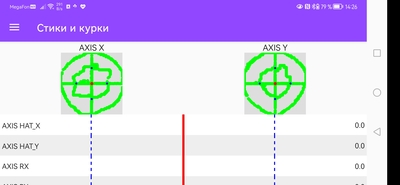
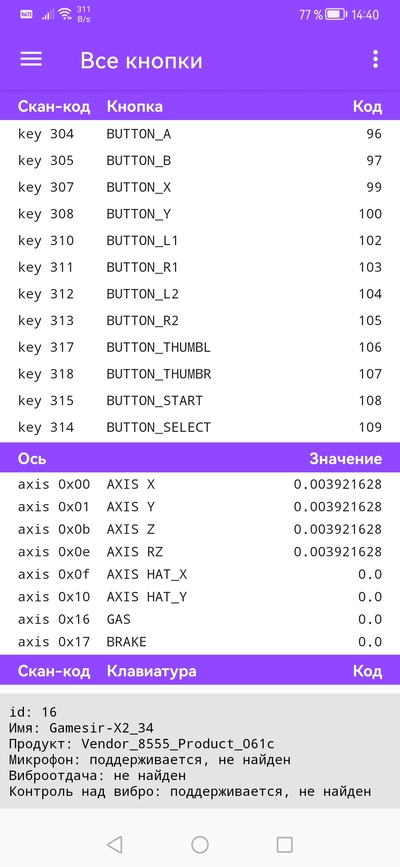
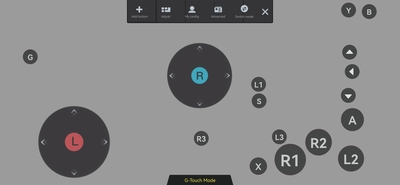

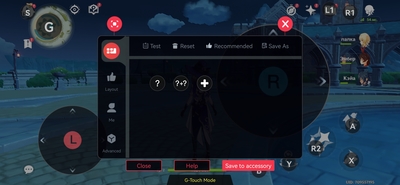
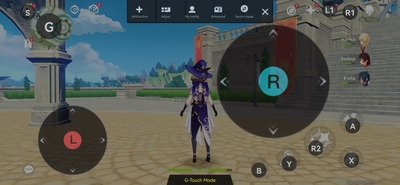
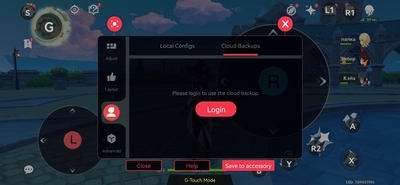
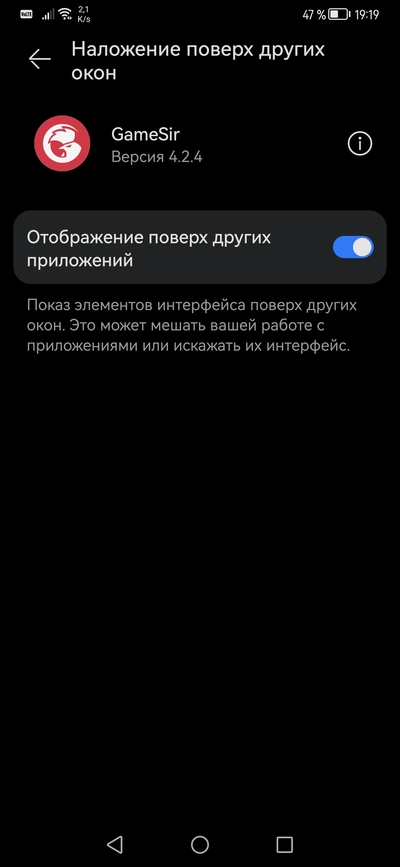

ИТОГ
За продолжительное время использования GameSir X2 Bluetooth показал себя весьма хорошим геймпадом. С учётом быстрого развития облачных игровых сервисов он легко может превратить ваш смартфон в подобие портативной игровой консоли.
По цене от 5,5 тысяч рублей GameSir предлагает качественное устройство с проработанной конструкцией, приятным дизайном и возможностью использования в любых играх на мобильном устройстве, даже если там нет официальной поддержки контроллеров.
Инструментарий режима G-Touch действительно впечатляет своими гибкими возможностями настройки. Кроме того, из плюсов можно отметить хороший комплект поставки с жёстким чехлом и набором накладок на стики. Из минусов же отметим не очень удобную кнопку HOME и средние по точности аналоговые стики.
Автор: Сергей Дьяконенко (Madnfs)
Читайте также: Обзор нового эргономичного геймпада GameSir G4 Pro для ПК, Nintendo Switch, Android и iOS.
